Відображення закупок канцтоварів в “ISpro”

Оновлено 08.11.2024 р.
Порядок відображення витрат на купівлю канцтоварів в бухгалтерському обліку залежить від строку їх корисного використання і вартості.
В залежності від характеру використання, підприємство може враховувати канцтовари як запаси з відображенням на рахунку 20 “Виробничі запаси”, а саме на субрахунку 209 “Інші матеріали” або як Малоцінні і швидкозношувані предмети (МШП) з відображенням на рахунку 22.
Хочемо познайомити Вас із зручним варіантом оприбуткування і відображення канцтоварів в ERP-системі “ISpro”. Через модуль "Логістика" необхідно розкрити вкладку “Облік закупок” - ”Прибуткові товарні накладні”. (Мал. 1)
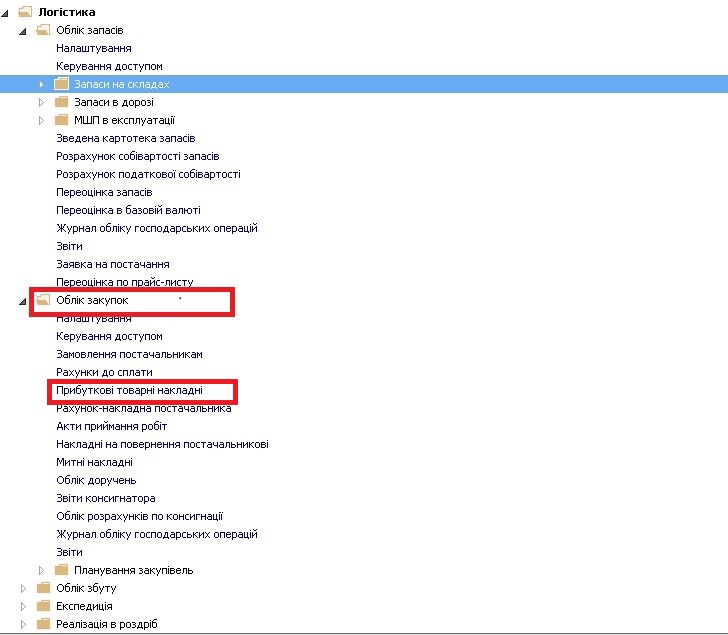
Мал. 1
Через “Реєстр” - “Створити” відкриється вікно придбання. (Мал. 2)
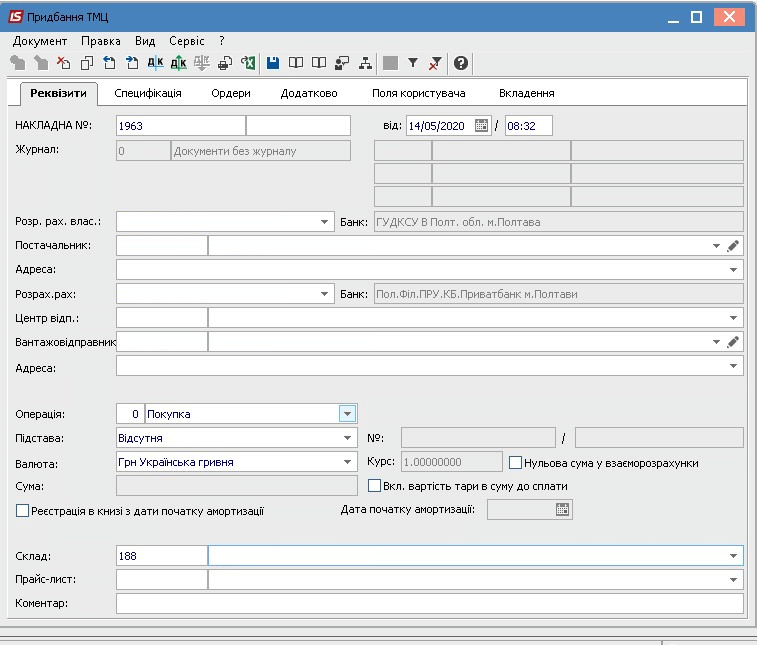
Мал. 2
Заповнюємо необхідні поля:
– № накладної від постачальника,
– заносимо дату придбання,
– обираємо з довідника контрагентів постачальника,
– “Операція” вибираємо “Покупка”.
Також обирається склад, на який будуть обліковуватись канцтовари. На вкладці специфікація через “Правка” - “Виклик довідника ТМЦ” вибираємо потрібну нам номенклатуру.
Для більш швидкого пошуку і зручності достатньо стати на довільне найменування і набрати перші 3 букви назви. (Мал. 3)
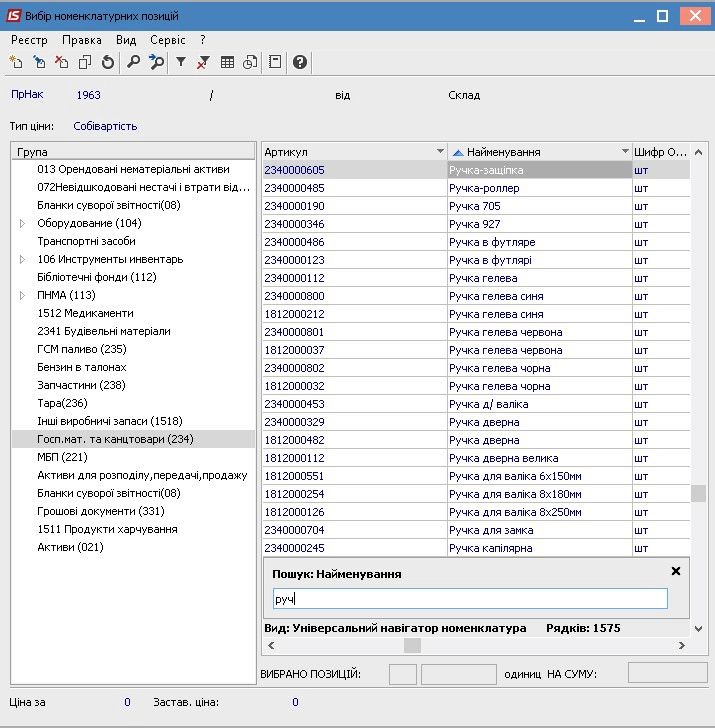
Мал. 3
Якщо даного найменування немає в списку номенклатури, то через “Реєстр” - “Створити” створюємо потрібну позицію (обов’язковими реквізитами будуть найменування і одиниця виміру), після чого зберігаємо дану позицію (Мал.4).
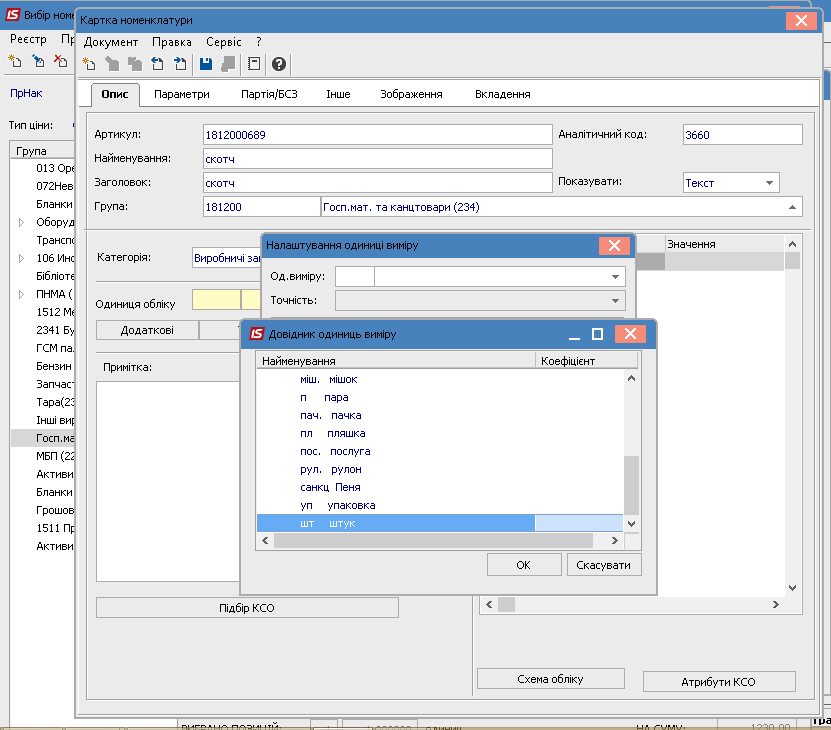
Мал. 4
Також є можливість через “Загальні довідники” - “Довідник номенклатур” заводити необхідні канцтовари.
Після вибору необхідної позиції у вікні “Модифікація рядка документа”, заповнюємо аналітику, кількість та ціну. (Мал. 5)
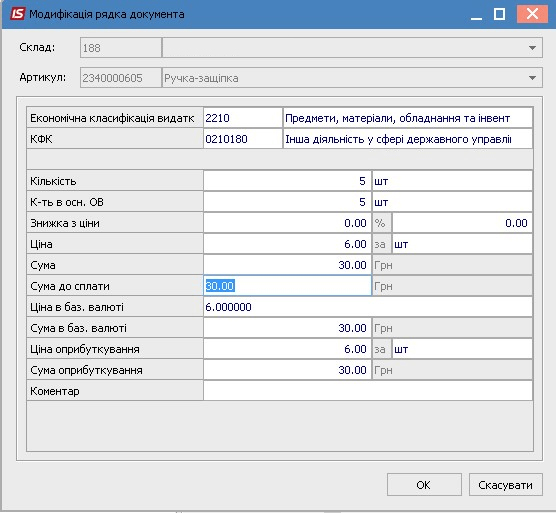
Мал. 5
Після чого зберігаємо документ і переходимо до вкладки “Ордери” через “Документ” - “Сформувати складський ордер” формується ордер. (Мал. 6)
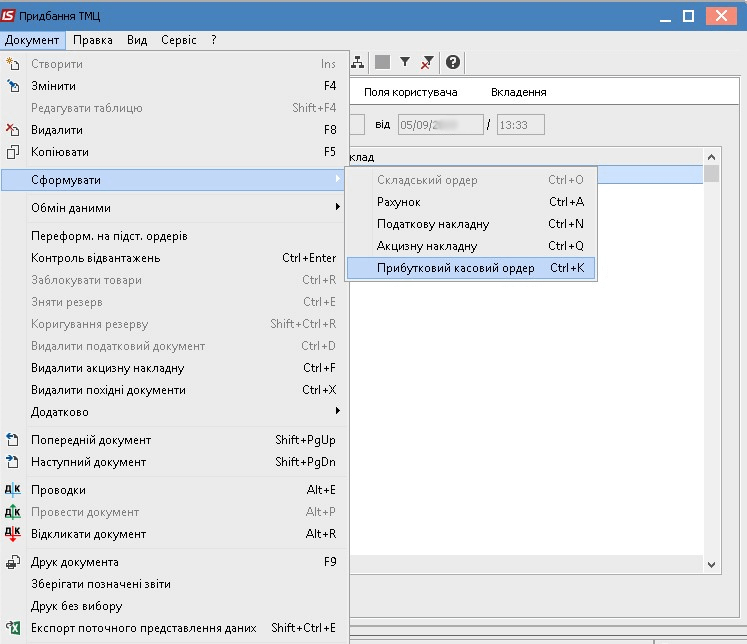
Мал. 6
Після цього проводимо даний документ. Також через “Реєстр” - “Друк документа” ми можемо роздрукувати створену нами накладну. (Мал. 7)
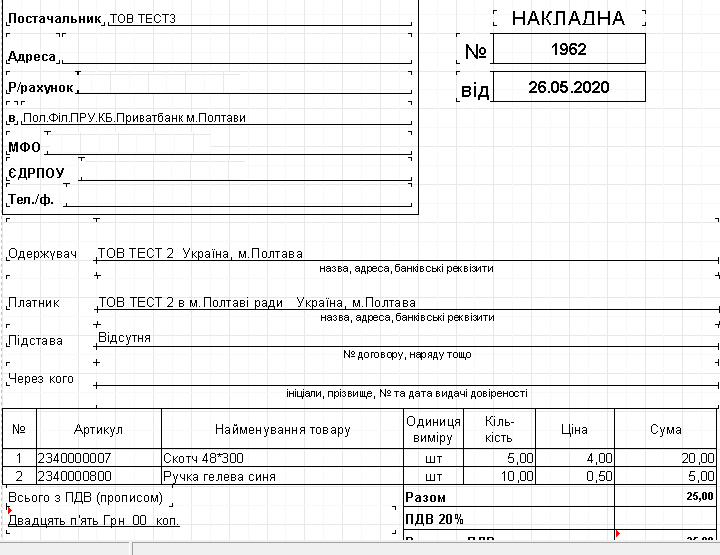
Мал. 7
Оприбутковані канцтовари можемо побачити в “Картотеці складського обліку”.
Якщо у Вас виникнуть питання по оприбуткуванню або інші технічні та організаційні питання до програмного комплексу “ІSpro”, то звертайтесь до нашого Контакт-центру і наші спеціалісти Вам допоможуть за телефонами: (095) 036-40-04, (098) 036-40-04, (073) 036-40-04.
Авторка: Юлія Савісько, провідна спеціалістка ГК "Інтелектуальний сервіс"

Дізнайтеся більше про ISpro
Читайте також:
- 21 днів тому...
Автоматизація річної інвентаризації з ISpro: що варто врахувати в липні
Щороку інвентаризація забирає багато часу й зусиль: потрібно сформувати накази, перевірити залишки, зібрати комісію, виправити виявлені розбіжності... А якщо ще все це вручну — стрес забезпечений. Щоб цього уникнути, варто починати підготовку вже влітку. - 2 місяці тому...
Як правильно визначити тривалість щорічної відпустки у 2025 році
Сезон відпусток у розпалі, а отже — час нагадати, як правильно розрахувати тривалість основної щорічної відпустки, особливо якщо працівник мав дні відсутності без збереження заробітної плати - 2 місяці тому...
Топ-5 можливостей ISpro: модуль “Облік Основних засобів”
Ефективний облік основних засобів — одна з ключових умов прозорого фінансового управління на підприємстві. ERP-система “ISpro” пропонує потужний функціонал, який дозволяє автоматизувати всі процеси, пов’язані з рухом, обліком, амортизацією та інвентаризацією основних засобів. Пропонуємо ознайомитися з п’ятьма ключовими можливостями - 4 місяці тому...
Нараховуємо відрядження в ISpro
Працівник їде у відрядження — для бухгалтера це одразу великий обсяг роботи: від створення наказу і розрахунку відрядних до формування авансового звіту. В даній статті розглянемо етапи з розрахунком відрядних - 3 місяці тому...
Щорічні відпустки в "ISpro"
У літній період у бухгалтерів значно зростає навантаження: працівники масово йдуть у щорічні відпустки, і кожен випадок потребує точного розрахунку середньої зарплати, дотримання строків виплати, формування документів для звітності - 4 місяці тому...
Переваги ISpro: Автоматизація буденних процесів
У світі, де час — найцінніший ресурс, перемагають ті, хто діє ефективно. ISpro — це програмний комплекс, що дозволяє автоматизувати ключові бізнес-процеси, звільняючи працівників від рутинної роботи, зменшуючи ризик помилок і підвищуючи загальну продуктивність. - 4 місяці тому...
Чому українським бюджетним установам варто перейти з 1С на ISpro
Після початку повномасштабної війни з росією питання інформаційної безпеки та імпортозаміщення стало пріоритетним для державного сектору України. Одним із критичних аспектів є використання російського програмного забезпечення, зокрема - 4 місяці тому...
Автоматизація обліку Заробітної плати: успішний кейс впровадження ISpro в Болградській РДА
Впровадження сучасних програмних рішень дозволяє значно зменшити ризики помилок, підвищити ефективність роботи та оптимізувати облік на підприємстві. Щомісяця все більше компаній та організацій - 3 місяці тому...
Від договору до платіжної інструкції: ERP-система ISpro
Робота з контрагентами — постачальниками або замовниками — завжди починається з головного: укладення договору. У цій статті ми розглянемо, як за допомогою модуля «Договори» ERP-системи ISpro організувати процес закупівлі й оплати товарів чи послуг - 8 місяців тому...
Вступив в силу закон про підвищення податків. Що нового?
28 Листопада 2024 року бізнес дочекався підписання Закону від 19.11.2024 №4059-IX "Про Державний бюджет України на 2025 рік" та нашумівшого Закону №4015 про підвищення податків. Очікування підписання закону про підвищення податків були вже з 10 Жовтня 2024 року, коли його